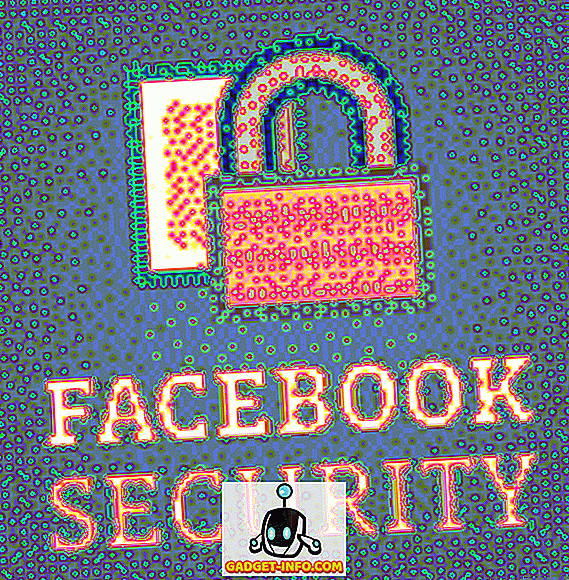Instagram on suurepärane koht piltide jagamiseks ja avastamiseks, mida sa armastad. Hoolimata sellest, et teenus kuulub Facebookile, ei ole teenus seni olnud eraelu puutumatusega seotud ja seetõttu ei ole enamikul inimestel sellega probleeme. Ma eelistan Instagrami, sest sellel ei ole liiga palju funktsioone ja üldiselt on siin kogukond sõbralikum kui Twitter. Kuid see tähendab ka seda, et paljud inimesed, nagu mina, kulutavad Instagramile tunde ja tunde, mitte aga asju, mis on meile olulised. Olen kindel, et mõnikord olete mõelnud, et "võib-olla peaksin oma Instagrami kustutama." Noh, kui sa tahad teenusest ükskord ja lõplikult lahti saada, on siin, kuidas saate oma Instagrami kontot kustutada:
Kustuta oma Instagrami konto
Kuigi ma püüdsin oma Instagrami kontot kustutada, et tõrjuda oma tähelepanu kõrvale, leidsin, et see oli üsna raske lasta midagi, mida pean sadu tunde kulutama. Ma mõtlen, et kui ma oma konto kustutan, on kõik minu sotsiaalse meedia järgijad kadunud ja ma pean alustama nullist, kui seda kunagi vaja on. Ma tean, et paljud teist seisavad sama probleemi ees, kui otsustate pistikust Instagrami tõmmata.
Seda silmas pidades oleme selle artikli koostanud nii, et see aitab teil piirata teie Instagrami kasutamist, samal ajal kui teil on vajadusel juurdepääs teenusele. Mina isiklikult olen oma Instagrami konto püsivalt kustutanud, kuid te ei pea seda suurt drastilist sammu tegema. Näiteks kui soovite oma eelseisvate eksamite või projektide tulemusena mõne nädala pärast Instagramist loobuda, saate lihtsalt oma konto välja lülitada ja pärast eksamite lõppemist taastada. Me läheme tulevastes peatükkides uurima erinevaid stsenaariume ja nende lahendusi, kuid kõigepealt vaatame, kuidas saate konto jäädavalt kustutada, sest enamik teid siia tulid:
Püsivalt kustutage Instagrami konto
- Instagram ei luba teil oma kontot rakendusest ise kustutada või keelata. Niisiis peate selle saavutamiseks brauseri kasutama. Instagrami konto kustutamiseks külastage oma konto lehe kustutamist, klõpsates lingil ja seejärel logige oma volikirjaga sisse.



See ongi nii, teie Instagrami konto kustutatakse jäädavalt. Pea meeles, et kui olete astunud sammu oma Instagrami konto püsivaks kustutamiseks, ei saa te seda tagasi saada; nii et olge väga kindel, enne kui vajutad sellele nupule.
Keela Instagrami konto
Kui te ei soovi oma kontot jäädavalt kustutada ja soovid seda teatud aja jooksul mitte kasutada, saate selle keelata ja seejärel oma rakenduse oma telefonist kustutada . Kui olete selle uuesti kasutamiseks valmis, saate selle lubada ja kasutada nii, nagu midagi ei juhtuks. Kui see on midagi, mida te otsite, on siin, kuidas saate Instagrami deaktiveerida:
- Nii nagu enne, ei saa te Instagrami kontot rakendusest otse välja lülitada . Nii et avage oma brauser, minge Instagrami ja seejärel logige oma volikirjaga sisse.





Kui olete Instagram välja lülitanud, peidetakse kõik teie kommentaarid ja meeldetuletused varjatud seni, kuni te oma konto uuesti sisse logite. See on põhimõtteliselt samm Instagrami konto ajutiseks kustutamiseks ja ka suurepärane võimalus tagada, et sa saad enne Instagrami tegelikult elada kustutate Instagrami püsivalt.
Kasutage iOS-seadmetel Instagrami kasutamise piiramiseks ikooni Time Time
Kui põhjus, miks teie Instagrami konto kustutamise püüdlus on, et te lihtsalt kulutate sellele liiga palju aega, võib osutuda kasulikuks piirata rakenduse kasutamist. IOS 12 uus ekraaniaja funktsioon aitab teil seda teha. Selle funktsiooni abil saate määrata ajapiirangud üksikutele rakendustele, mis aitavad teil piirata Instagrami kasutamist päevas . Kui see on midagi, mis sind huvitab, on siin, kuidas saate oma Instagrami kasutamisel limiiti seadistada, kasutades ekraani aega iOS 12-s:
- Kõigepealt avage seadete rakendus ja puudutage „Screen Time“ .



See ongi, nüüd, kui te ületate oma kasutuspiirangu, tuletab ekraaniaeg teile meelde järgmise splash screeni kuvamist . Samuti kustutatakse rakenduse ikoon ja näidatakse ekraani ajalimiidi ikooni. Siiski teate, et piirangut saab kergesti mööda minna, puudutades nuppu „Ignore Limit”. Niisiis, see on rohkem meeles, et tuletada teile meelde, et lõpetate Instagrami kasutamise päeval, kui selle rakendusest välja lukustamiseks.

Kasutage digitaalset heaolu, et piirata Instagrami kasutamist Androidis
Just nagu Screen Time iOS-is, saate kasutada Pixel-seadmetes Digital Wellbeing'i, et seada Instagrami ajapiirang. Niisiis, kui teil on Pixeli seade, saate oma Instagrami kasutamist piirata, seades sellele päevase tähtaja ja kuidas saate seda teha:
- Kõigepealt avage oma Pixeli seadmes rakendus Seaded ja seejärel puudutage valikut „Digitaalne heaolu”. Siin puudutage juhtpaneeli.



See ongi, teie Instagrami tähtaeg on määratud. Digitaalne heaolu saadab teile teate, kui jõuad ajapiirangu lähedale ja lukustate teid rakendusest, kui olete selle ületanud. Kuigi mõlemad Screen Time iOS-i ja Digital Wellbeing'iga Pixel-seadmetel teevad sama, on Digital Wellbeingis hea asi, et see lukustab teid rakendusest täielikult . Ainus võimalus seda uuesti kasutada on ajapiirangu eemaldamine, pöördudes tagasi rakenduse Seaded juurde. Samuti, kui kasutate juurdunud mitte-Pixeli telefoni, millel on Android Pie, saate kasutada oma juhendit selle kohta, kuidas saada digitaalset heaolu mis tahes Android-telefonis, et saada ka telefoni funktsioonid. Meil on ka mugav juhend digitaalse heaolu kasutamiseks juureta Android Pie telefonides.

Kolmandate osapoolte rakendused ajapiirangu seadmiseks Instagramile Android-seadmetel
Digitaalse heaolu kohta kurb osa on see, et see on saadaval ainult Pixel-seadmetele (ja Android Pie seadmetele; see on liiga juur) ja kui te ei ole üks väheseid inimesi, kellel on Pixeli seade, ei anna Android teile mingit muu kohalik valik. See tähendab, et on olemas ka kolmandate osapoolte rakendused, mis aitavad teil seadistada Instagrami piiri, et saaksite asju teha:
1. Püsi keskendunud
Stay Focused on rakendus, mis on mõeldud teie enesekontrolli parandamiseks, piirates häirivate rakenduste kasutamist, mis antud juhul on Instagram. Saate blokeerida Instagrami või mõnda muud selle teema rakendust, lähtudes oma igapäevasest kasutamisest või teatud ajast . Kui te ei soovi kogu rakendust blokeerida, saate blokeerida ka Instagrami teated, nii et te ei palu seda pidevalt kontrollida. Üks minu lemmikomadusi selles rakenduses on “Profiilid”. Põhimõtteliselt saate luua mitmeid profiile ja määrata neile blokeerimisoleku. Näiteks saate luua uuringu profiili, mis blokeerib Instagrami ja mis tahes muu häiriva rakenduse. Stay Focused on suurepärane app piirata Instagram kasutamine Android telefonid.

Installige: (tasuta, rakendusesisesed ostud)
2. Teie tund
Teine hea kolmanda osapoole rakendus, mis aitab teil Instagrami blokeerida, on Teie Tund. Rakendus turustab ennast telefonivastase rakendustena. Põhimõtteliselt annab see ülevaate telefoni kasutamisest ja võimaldab teil blokeerida teatud rakendusi ja seada kasutuspiirangud. Ma armastan ka seda, et rakendus annab teile igapäevaseid ja iganädalaseid aruandeid, nii et te teate alati, kui palju aega kulutate millisele rakendusele. Mida ma armastan selle rakenduse kohta on see, et see on varustatud vidinaga, mis võimaldab teil hõlpsasti näha teie kasutusaega ja blokeerida rakendusi, sealhulgas Instagrami, isegi ilma rakenduse avamiseta. Kui sul ei meeldi mingil põhjusel Stay Focused'i, saate seda kontrollida.

Installige: (tasuta, rakendusesisesed ostud)
3. AppDetox
AppDetox on täiesti tasuta rakendus, mis aitab teil vähendada Instagrami sõltuvust, võimaldades teil blokeerida rakenduse, mis põhineb kas teie kasutamisel või kellaajal. Kuigi see rakendus ei ole nii ilus kasutajaliides kui teised selles nimekirjas olevad rakendused ja tal ei pruugi olla mingit funktsiooni, on see parim inimestele, kes soovivad tasuta rakendust, kuid ei taha ka reklaamidega tegeleda. Kuigi mõlemad jäävad fookusesse ja teie tunnid on tasuta, näitavad nad reklaame ja peate maksma, kui soovite neid eemaldada. AppDetox on täiesti tasuta ja ei näita reklaame . Kui soovite lihtsalt Instagrami blokeerida, ei pea te ülalnimetatud kahte rakendust hankima, sest see on teie nõuete rahuldamiseks piisav.

Installige: (tasuta)
Kustutage Instagram tootlikkuse suurendamiseks
Ma armastan Instagrami. Nagu ma varem ütlesin, armastan ma kogukonda, sest see ei ole liiga vihane ja ma armastan ka selle lihtsat kasutajaliidest. Samas ei ole sotsiaalmeedias liiga palju aega kulutatud kunagi hea ja seetõttu kustutasin oma konto jäädavalt. Kas soovid võtta seda drastilist sammu või soovid lihtsalt järgida teisi võimalusi, et see teatud aja jooksul keelata või blokeerida, on teie valik. Andke meile teada, mida olete otsustanud allpool olevas kommentaaride jaotises.